ПРОГРАММНЫЙ МОДУЛЬ "ДЕТЕКТОР ОГНЯ"
Инструкция по эксплуатации
1. ОБЩИЕ ПОЛОЖЕНИЯ
1.1. Настоящий документ содержит информацию, необходимую для эксплуатации программного модуля "Детектор огня" (далее также – Программа).1.2. Исключительные права на Программу принадлежат ООО"Технокод", г.Самара (далее – Компания).
1.3. Настоящий документ подлежит размещению на официальном сайте Компании в сети Интернет по адресу: https://teccode.ru.
2. ЗАПУСК ПРОГРАММЫ И РАБОТА С НЕЙ
2.1. Для запуска программы на компьютере с установленной программой (далее – сервер) необходимо в меню "Пуск" в списке "Детектор огня" запустить файл "Детектор огня [Запуск]".
Рисунок 1
2.2. Работа программы осуществляется автоматически без участия оператора.
2.3. Программа предназначена для функционирования в составе специального программного обеспечения (далее – СПО), поддерживающего интеграцию с программным модулем "Детектор огня".
2.4. При работе программы СПО отправляет кадры в виде изображений программе, которая обрабатывает полученные данные и возвращает ответ в виде математических значений СПО. Эти значения затем преобразуются в понятные для пользователя данные, отображаемые с помощью интерфейса СПО.
2.5. Убедиться в работоспособности программы возможно в процессе использования СПО. При отсутствии возможности проверки работоспособности программы с помощью СПО, возможно осуществить проверку вручную через её встроенный функционал.
2.6. Для того, чтобы убедиться в работоспособности программы на сервере, необходимо выполнить следующую последовательность действий:
1) В меню "Пуск" в списке "Детектор огня" запустить файл "Детектор огня [Запуск]" (Рисунок 2).
Рисунок 2
Будет осуществлен автоматический запуск браузера и переход на страницу проверки работоспособности программы. В верхней части страницы будет отображен статус работы программы (Рисунок 3). Программа функционирует корректно если в статусе работы указано "Модуль детектора огня работает корректно".
Рисунок 3
2) Для проверки работоспособности программы загрузить тестовое изображение. Для этого необходимо нажать на кнопку "Загрузить изображение…", в открывшемся окне выбрать изображение, с помощью которого возможно осуществить распознавание, и нажать на кнопку "Открыть" (Рисунок 4).
Рисунок 4
Для удобства тестирования в каталоге /opt/fire-detection/origin/backend/demo/ на сервере расположены два тестовых изображения.
3)Выбранное изображение будет отображено на странице. Необходимо нажать на кнопку "Обнаружить огонь", которая будет отображена над изображением (Рисунок 5);
Рисунок 5
Если при анализе на изображении был обнаружен огонь, в нижней части страницы отобразится сообщение "Огонь обнаружен". Огонь на изображении будет отмечен рамкой с процентом уверенности результата распознавания (Рисунок 6).
Рисунок 6
Если при анализе на изображении не был обнаружен огонь, в нижней части страницы отобразится надпись "Огонь не обнаружен" (Рисунок 7).
Рисунок 7
2.7. Отключение и перезагрузка программы на сервере осуществляются путем запуска файлов "Детектор огня [Выключение]" и "Детектор огня [Перезапуск]" соответственно.
2.8. Для того, чтобы убедиться в работоспособности программы на автоматизированном рабочем месте, подключенном к общей с сервером сети, необходимо в адресной строке браузера указать IP-адрес сервера и выполнить переход (Рисунок 8).
Рисунок 8
Откроется страница проверки работоспособности программы (Рисунок 9).
Рисунок 9
Далее необходимо осуществить последовательность действий, приведенную в п. 2.5 настоящей инструкции, начиная со второго шага.
2.9. Для запуска, отключения и перезагрузки программы на автоматизированном рабочем месте используются скрипты "start-fire-detection.sh", "stop‑fire‑detection.sh" и "restart-fire-detection.sh" соответственно. Данные скрипты находятся в каталоге сервера /opt/fire-detection/.
Для перехода в каталог /opt/fire-detection/ необходимо осуществить подключение к серверу, для этого в терминале ввести команду удаленного подключения по протоколу SSH:
ssh имя_учетной_записи_пользователя_на_сервере@IP-адрес_сервера.
Пример команды: ssh user@192.168.202.141 (Рисунок 10).
Рисунок 10
После ввода команды нажать клавишу Enter.
Следуя инструкциям в терминале необходимо ввести команду подтверждения подключения и пароль учетной записи пользователя на сервере.
После подключения перейти в каталог /opt/fire-detection/ (Рисунок 11).
Рисунок 11
Далее необходимо выполнить команду ./start-fire-detection.sh для запуска программы (Рисунок 12), команду ./restart-fire-detection.sh для перезапуска программы (Рисунок 13), или команду ./stop-fire-detection.sh для закрытия программы (Рисунок 14).
Рисунок 12
Рисунок 13
Рисунок 14
